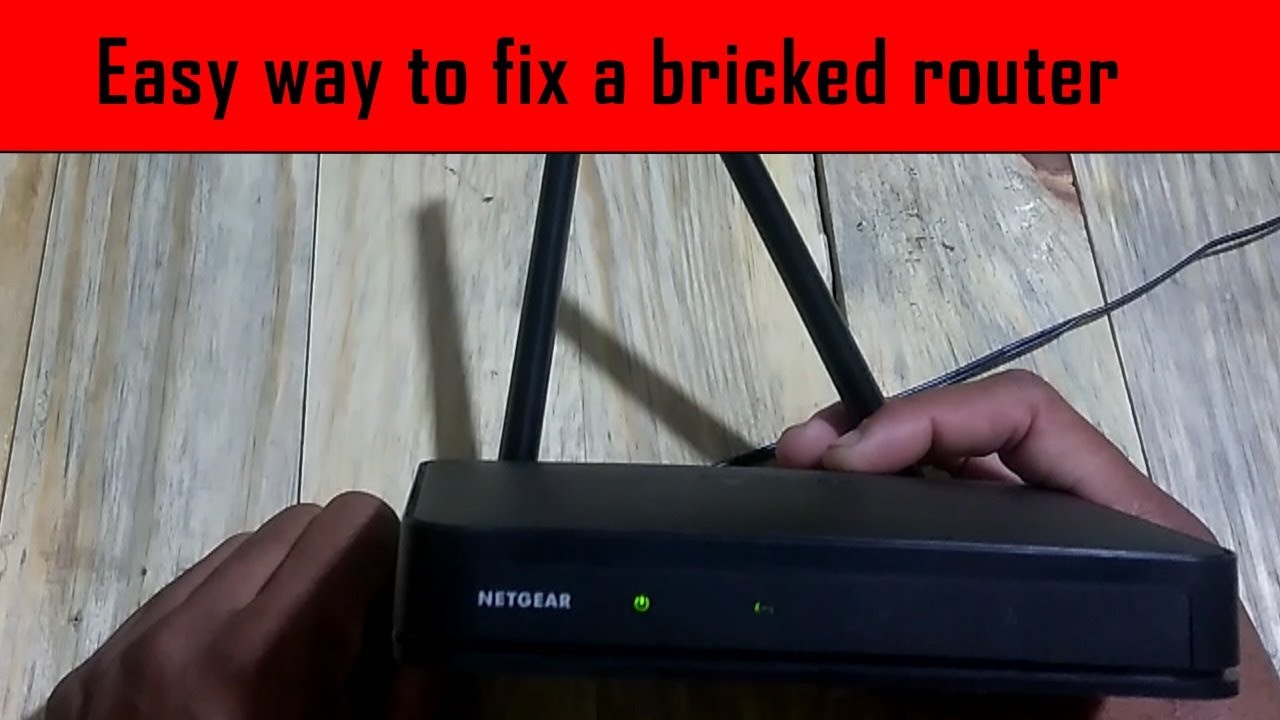فهرست مطالب
Netgear یک شرکت سخت افزاری شبکه با رتبه برتر است. آنها روترهای وای فای عالی را برای توده ها و حتی شرکت ها ارائه می دهند. با این حال، درست مانند سایر تولید کنندگان سخت افزار، روترهای Netgear نیز از مشکلاتی رنج می برند.
اگر به دنبال راه حلی برای کار نکردن روتر Netgear هستید، ما شما را تحت پوشش قرار می دهیم زیرا روش های عیب یابی مختلفی را طی می کنیم که این کار را انجام می دهد. روتر بی سیم Netgear خود را زنده کنید. اگر از روتر سازنده دیگری استفاده می کنید، می توانید از نکات عیب یابی ذکر شده در اینجا نیز برای حل مشکل خود استفاده کنید. بنابراین، بدون هیچ مشکلی، بیایید با عیب یابی روتر وای فای Netgear شروع کنیم.
با این حال، قبل از شروع، بیایید به مشکلات رایجی که روترهای Netgear از آن رنج می برند نگاه کنیم. به هر حال، روتر Netgear می تواند مشکلات متعددی داشته باشد.
مشکلات رایج روتر Netgear – روتر Netgear کار نمی کند
مشکلات رایج بسیاری وجود دارد که روتر Netgear ممکن است با آن مواجه شود. برای درک اینکه چه مشکلاتی ممکن است داشته باشید، اجازه دهید آنها را در زیر بررسی کنیم.
شما نمی دانید چگونه به روتر Netgear دسترسی داشته باشید.
اگر اخیراً روتر Netgear خریداری کرده اید، ممکن است متوجه شوید که گیر کرده اید زیرا نمی دانید چگونه به روتر دسترسی داشته باشید و آن را پیکربندی کنید.
می توانید به www.routerlogin بروید. .net برنامه وب برای حل آن، که شما را به ورود به سیستم روتر پشتیبان روتر هدایت می کند. همانطور که باید، می توانید قسمت پشتی روتر Netgear را نیز بررسی کنیدهمه جزئیات لازم در مورد نحوه ورود به روتر با استفاده از مرورگر وب را داشته باشید.
به طور پیش فرض، نام کاربری و رمز عبور روی admin و admin تنظیم شده است. با این حال، پس از ورود به سیستم برای بهترین امنیت ممکن، باید نام کاربری و رمز عبور را تغییر دهید.
این سیستم عامل روتر را به روز نمی کند.
هر سخت افزاری در طول عمر خود نیاز به به روز رسانی دارد. روترها تفاوتی ندارند زیرا برای کار با سیستم عامل های مختلف یا ترکیبات سخت افزاری به به روز رسانی سیستم عامل نیز نیاز دارند. متأسفانه، سیستم عامل روتر قدیمی می تواند منجر به مشکلاتی شود، از جمله عدم انتقال Wi-Fi یا کاهش دامنه Wi-Fi. مشکلات دیگری نیز ممکن است رخ دهد، از جمله قطع مکرر یا عدم اتصال.
سرعت دانلود ضعیف
یکی دیگر از مشکلات رایجی که روترهای Netgear از آن رنج می برند، سرعت دانلود ضعیف است. این مشکلات به دلایل مختلفی از جمله تداخل دستگاههای دیگر، موقعیت مکانی نامناسب روتر یا اتصال بد اینترنت رخ میدهند.
بازیابی رمز عبور روتر بیسیم Netgear کار نمیکند.
به خاطر سپردن گذرواژهها سخت است و معمولاً کاربران هر از گاهی رمزهای عبور را فراموش میکنند. با این حال، مواردی وجود دارد که اگر ارائه دهنده اتصال اینترنت خود را تغییر دهید، باید تنظیمات روتر را به طور قابل توجهی به روز کنید. شما باید از طریق رایانه خود به تنظیمات روتر دسترسی داشته باشید تا بتوانید تنظیمات جدید اینترنت از جمله آدرس IP، DNS و غیره را وارد کنید.
روتر قادر به انجام این کار نیست.اتصال به اینترنت
روترهای Netgear نیز ممکن است از عدم امکان اتصال به اینترنت رنج ببرند. باز هم، این ممکن است به دلیل تنظیمات شبکه نامناسب اتفاق بیفتد.
نکات عیب یابی: روتر Netgear
با فهرست مشکلات روتر Netgear، اکنون زمان عیب یابی و یافتن نحوه حل مشکلات است. بیایید شروع کنیم.
شماره مدل و مستندات آن را بررسی کنید.
بهترین راه برای حل مشکلاتی که دارید مرور مدارک پشتیبانی است. اسناد پشتیبانی همراه با روتر شما هستند و باید در عیب یابی به شما کمک کنند. اگر نمی توانید کتابچه راهنمای کاغذی خود را پیدا کنید، می توانید به صورت آنلاین کتابچه راهنمای PDF را که از طریق سایت Netgear در دسترس است، بررسی کنید. راهنما باید مراحل عیب یابی مناسبی داشته باشد.
همچنین ببینید: همه آنچه باید درباره شارژ بی سیم آیفون بدانیدارائه دهنده خدمات اینترنت (ISP) را بررسی کنید
باید مطمئن شوید که تقصیر ISP شما نیست. مطمئن شوید که اتصال اینترنتی مناسبی دارید. برای تأیید، می توانید از خود ISP بپرسید یا روتر یدکی دیگری را امتحان کنید. همچنین می توانید اتصال اینترنت خود را با استفاده از کابل اترنت و اتصال آن به رایانه خود برای اتصال مستقیم سیمی امتحان کنید. در نهایت، ممکن است لازم باشد تنظیمات اینترنت خود را در رایانه خود وارد کنید تا اینترنت کار کند.
اگر اینترنت شما کار می کند اما روتر کار نمی کند چه باید کرد؟
اگر اینترنت شما خوب کار می کند، ممکن است مشکل از روتر باشد.
اولین چیزی که شماباید این کار را انجام دهید این است که ویژگی بی سیم روتر خود را خاموش کنید. پس از اتمام، روتر را مستقیماً به رایانه متصل کنید. میتوانید این کار را با استفاده از کابل اترنت انجام دهید.
بعد، باید رایانه را راهاندازی مجدد کنید و ببینید آیا رایانهتان میتواند به اینترنت متصل شود. اگر اتصال به اینترنت وجود دارد، ممکن است مشکل در انتقال بی سیم باشد. با این حال، اگر قادر به اتصال به اینترنت نیستید، روتر را مجددا راه اندازی کنید. اگر همچنان می توانید اتصال اینترنتی داشته باشید، باید با ISP خود تماس بگیرید.
ارتقاء سیستم عامل روتر
اگر یک روتر Netgear از استوک قدیمی خریداری کرده اید، ممکن است یک روتر با سیستم عامل قدیمی تر داشته باشید. حتی اگر بد نیست، سفتافزار قدیمیتر میتواند مشکلاتی ایجاد کند و اغلب روتر Wi-Fi شما را قطع کند. برای حل این مشکل، باید سفتافزار روتر خود را با رفتن به صفحه وب رسمی دستگاه بهروزرسانی کنید.
آنتن را تعویض کنید
احتمال دارد آنتن روتر شما معیوب باشد. در این صورت ممکن است بخواهید آنتن را با یک آنتن جدید تعویض کنید. اگر روتر دارای گارانتی دارید، می توانید با اتصال به پشتیبانی درخواست تعویض کنید. شما همچنین می توانید یک جایگزین ارزان به صورت آنلاین از طریق eBay یا Amazon دریافت کنید.
تنظیم مجدد روتر
تنظیم مجدد روتر ممکن است بی فایده به نظر برسد، اما در بسیاری از سناریوها، از جمله این مورد، کمک می کند. هنگامی که دکمه ریست روتر را فشار می دهید، تمام تنظیمات روتر را به حالتی که در زمان آن بود برمی گرداند.اولین بار رسید به این ترتیب، میتوانید روتر خود را دوباره پیکربندی کنید یا به تنظیماتی که کار میکردند بازگردید. اکثر کاربران ممکن است این را هنگام بازی با روتر بسیار مفید بدانند. بهعنوان یک علاقهمند به فناوری، گاهی اوقات با تنظیمات روتر سر و کار دارم - و در آزمایش، گاهی تنظیمات را تغییر میدهم که منجر به کار نکردن روتر Netgear میشود. با تنظیم مجدد روتر بی سیم، می توانم تغییرات خود را واگرد کرده و دوباره آن را پیکربندی کنم.
آدرس IP روتر
اگر روتر Netgear شما کار نمی کند، ممکن است بخواهید IP روتر را دوباره تغییر دهید. به آنچه قبلا بود با این کار تنظیمات روتر بی سیم به حالت پیش فرض برمی گردد و ممکن است مشکل کار نکردن روتر Netgear شما را حل کند.
تعویض یا تعمیر
اگر روتر بی سیم Netgear شما حتی پس از امتحان عیب یابی کار نکرد نکات، اکنون زمان آن رسیده است که روتر خود را تعویض یا تعمیر کنید.
Lights To the Rescue
روتر Netgear دارای چراغ هایی در بیرون است. سیگنال هایی را در مورد آنچه در حال وقوع است ارائه می دهد. آنها در واقع بهترین نکات عیب یابی هستند که می توانید دریافت کنید. به عنوان مثال، نور ثابت یا چشمک زن به این معنی است که روتر WiFi شما کار می کند. اگر نه، پس مشکلی وجود دارد.
همچنین ببینید: AT&T WiFi متصل است اما کار نمی کند؟ در اینجا یک راه حل آسان استترکیب های نور روتر وای فای زیادی وجود دارد، و می توانید اطلاعات کامل را از سایت رسمی دریافت کنید.
نتیجه
این ما را راهنمایی می کند تا پایان مقاله ما امیدواریم اطلاعاتی را که برای ساختن لازم است به دست آورده باشیدروتر WiFi Netgear شما کار می کند. اگر هنوز گیر کرده اید، ممکن است بخواهید با پشتیبانی Netgear تماس بگیرید و از آنها بخواهید موضوع را بررسی کنند. بدترین سناریویی که ممکن است اتفاق بیفتد این است که روتر شما طبق برنامه کار نمی کند و احتمالاً معیوب است. پشتیبانی باید شما را به درستی راهنمایی کند، و باید یک روتر Netgear فعال در اختیار داشته باشید.